Bir sonraki etkinliğiniz için dikkat çekici bir Broşür oluşturmak, dikkat çekmek için önemlidir. Bu kılavuzda, Photoshop kullanarak renderlar ve çoklu geçiş verileri ile profesyonel ve hedef odaklı çalışma yöntemlerini öğreneceksiniz, böylece broşürünüzü en iyi şekilde hazırlayacaksınız. Bu adımlar, resim boyutunun temel ayarlamasından başlayarak, tasarımınızın basıma hazır olduğundan emin olmak için yardımcı çizgilerin uygulanmasına kadar sizi yönlendirecektir.
En Önemli Noktalar
- Photoshop'ta çoklu geçiş verilerini etkili bir şekilde kullanın.
- Baskı için doğru ölçülere, kesim dahil, dikkat edin.
- Taslağı tam olarak oluşturmak için yardımcı çizgiler kullanın.
- Renderları düzenlemek için katman maskalarından yararlanın.
Adım Adım Kılavuz
Broşürünüzü oluşturma adımlarını açıklamak için bu detaylı kılavuzu farklı bölümlere ayırdık.
İlk olarak, 3D modellerinizi tamamladıktan sonra Photoshop'ta çalışacaksınız. Programı başlatın ve "Speaker smallall" adındaki kaydedilmiş broşürünüzü açın. Photoshop'ta yapacağınız düzenlemeler, renderınızı daha da mükemmelleştirmenize ve görsel olarak daha çekici hale getirmenize yardımcı olacaktır.
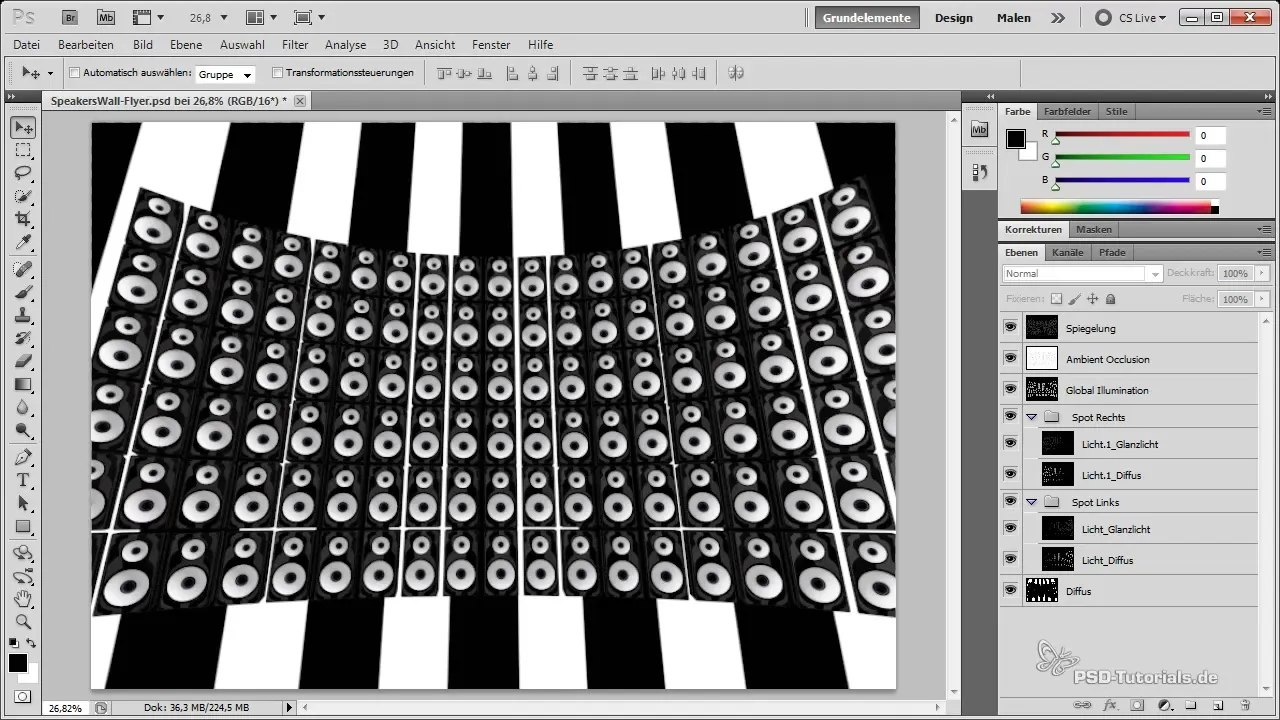
Önemli bir adım, resmi doğru A5 baskı boyutuna ayarlamaktır. Bu, tasarımınızın hem baskıda hem de dijital olarak iyi görünmesini sağlamak için kritik öneme sahiptir. Ölçüyü 300 dpi'de 2480 piksel genişlik ve 1748 piksel yükseklik olacak şekilde ayarlamalısınız. Bu ayarı Photoshop'un çalışma alanında bulabilirsiniz.
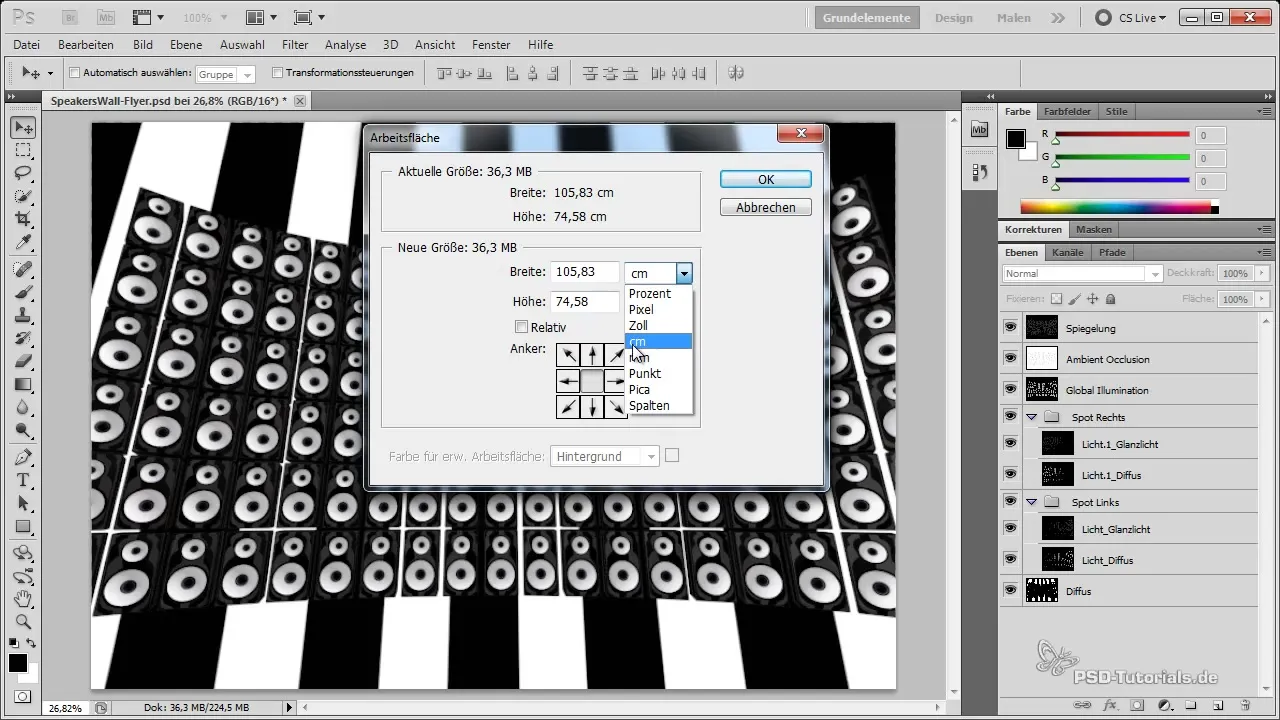
Boyutları yalnızca baskı boyutuna ayarlamakla kalmayıp, ayrıca kesim için biraz ekstra alan ayırmanız da iyi olacaktır. Normalde, matbaa 3 mm'lik bir kesim gerektirir. Photoshop'ta çalışma alanını ayarlarken, eklediğiniz bu ölçüleri dikkate almanız gerekir; böylece genişliği 2480 artı 6 mm (her taraftan 3 mm) ve yüksekliği 1748 artı 6 mm olarak ayarlarsınız.
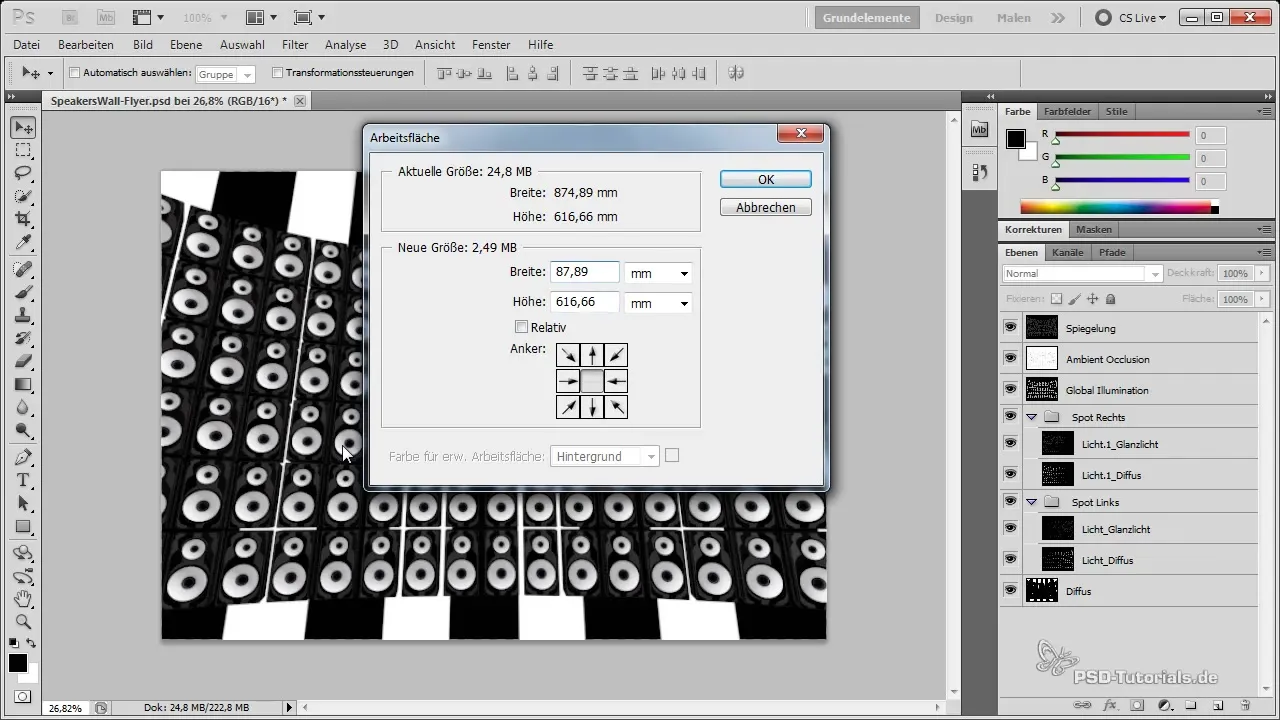
Tasarlarken önemli bir şeyi kenarına yerleştirmediğinizden emin olmak için yardımcı çizgiler ekleyebilirsiniz. Bunun için Ctrl + R tuşlarına basarak cetvelleri görünür hale getirin. Ölçüleri milimetreye ayarlayın ve üst kenardan 3 mm aşağıya bir yardımcı çizgi çekin. Bu işlemi diğer kenarlar için de tekrarlayın ve metninizin ve tasarımınızdaki diğer önemli öğelerin görsel sınırlarını belirleyin.

Broşürünüzün arka planı, ilgi çekici ve konuya uygun olmalıdır. Bu nedenle, renderdan retro ışın etkisini kaldırarak yerine tek tip siyah bir arka plan seçmeniz önerilir. Bu arka planı oluşturmak için, Cinema 4D tarafından render edilirken sağlanan alfa kanalını kullanmaya dikkat edin. Alfa kanalını etkinleştirmek için Ctrl tuşuna basılı tutarak üzerine tıklayın.
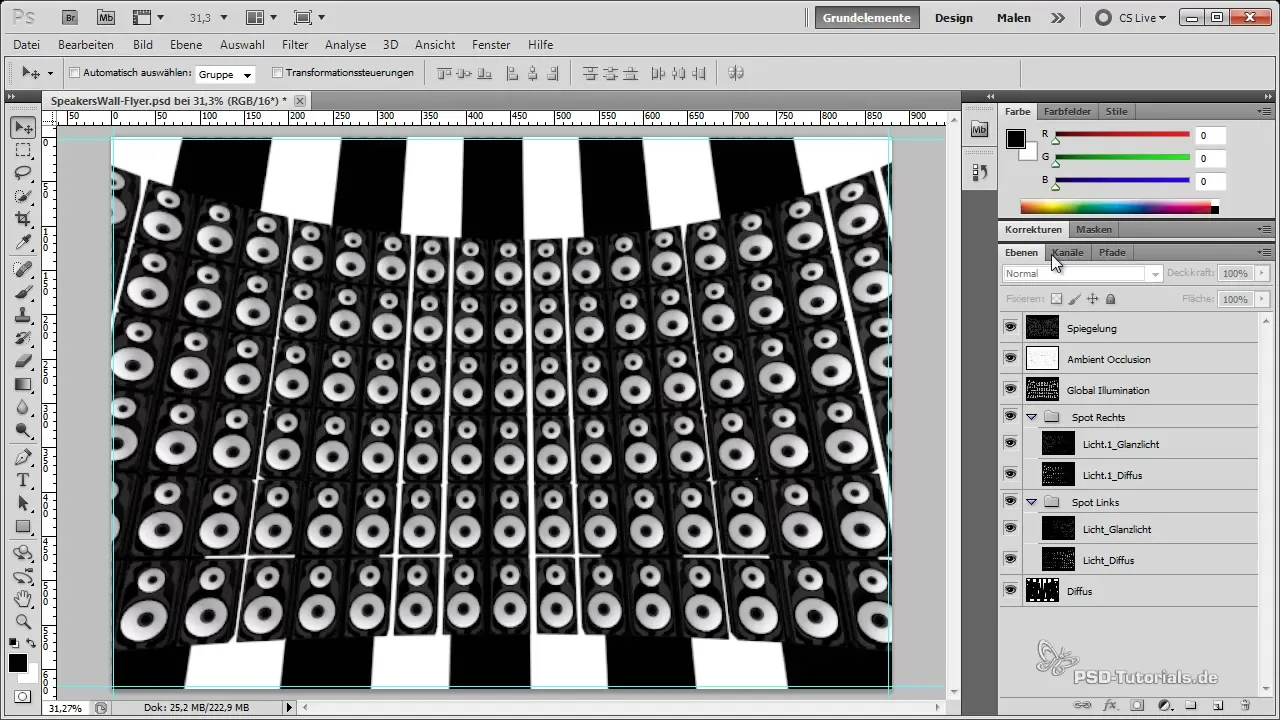
Şu anda renderladığınız hoparlörleri ayrıştırmak için katmanları gruplamanız gerekiyor. En alt ve en üst katmanı Shift tuşunu basılı tutarak seçin ve grubu oluşturun. Bir katman maskesi ekledikten sonra hoparlörleriniz artık arka plandan ayrılmış olacak ve çok daha umut verici görünecektir.
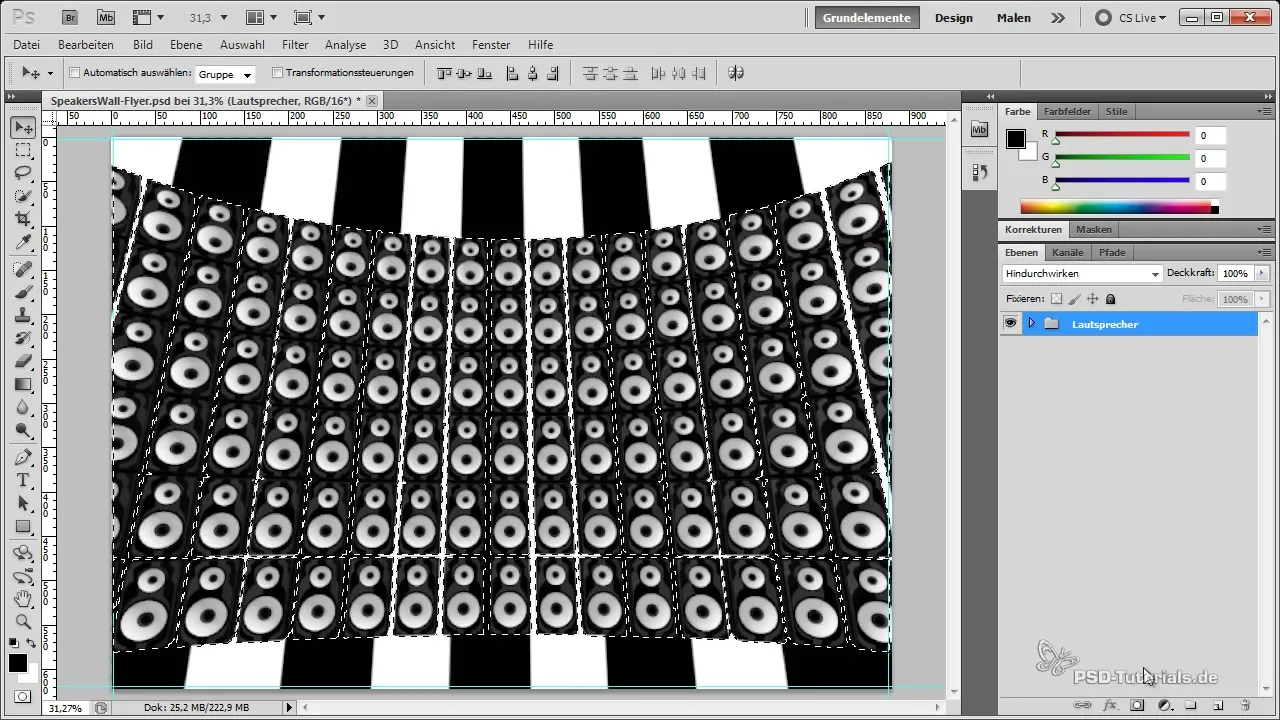
Artık broşürünüze son dokunuşları verme zamanı. Hoparlörlerin görünümüyle memnunsanız, ışık koşullarını daha da iyileştirebilirsiniz. Bunun için parıl parıl ışıklar eklemek, ışık vurgularını artırmak ve böylece tasarımınıza daha fazla gerilim katmak faydalı olacaktır. Parlaklık nesnesini basitçe çoğaltarak yoğunluğu artırabilir ve etkiyi güçlendirebilirsiniz.
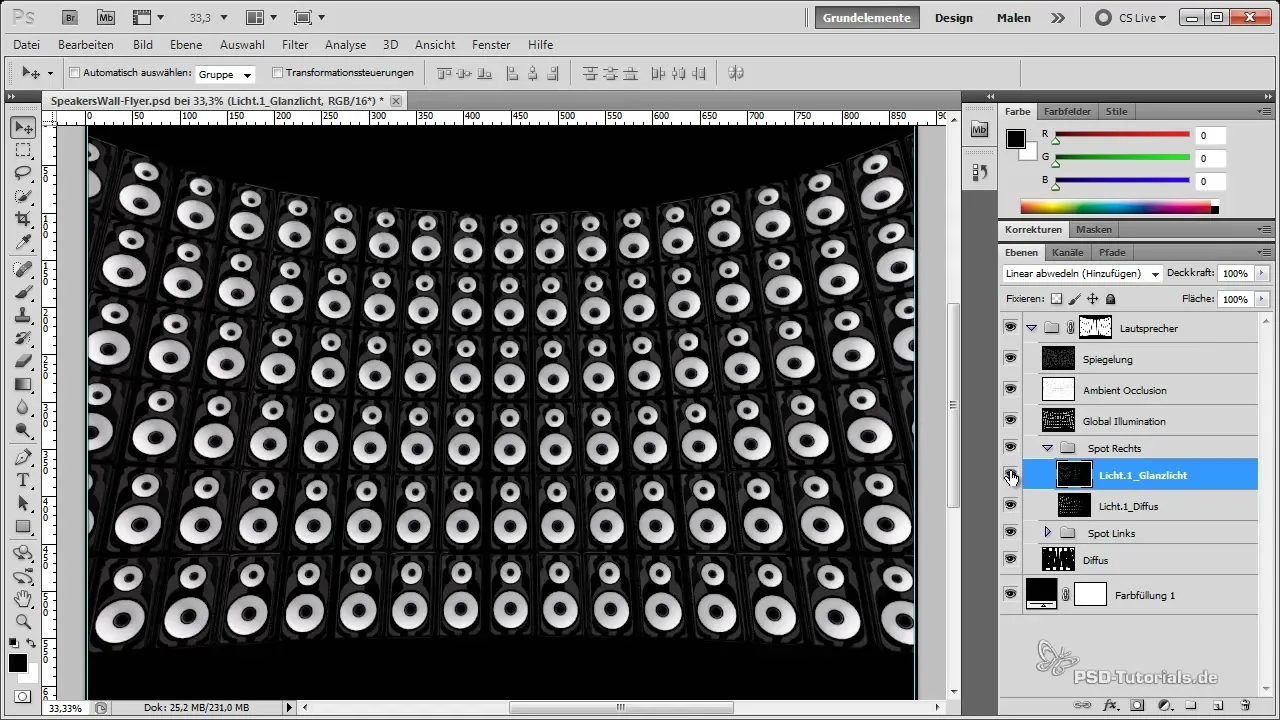
Küresel aydınlatmadan kaynaklanan parlaklığı düzenlemek için katman maskalarını kullanabilirsiniz. Tasarımda daha yumuşak geçişler oluşturmak için belirli alanları karartabilirsiniz. Bazı alanlarda ışık yoğunluğunu azaltın ve geçişleri iyileştirin, grafik tablet veya fırça aracı kullanarak çalışın.
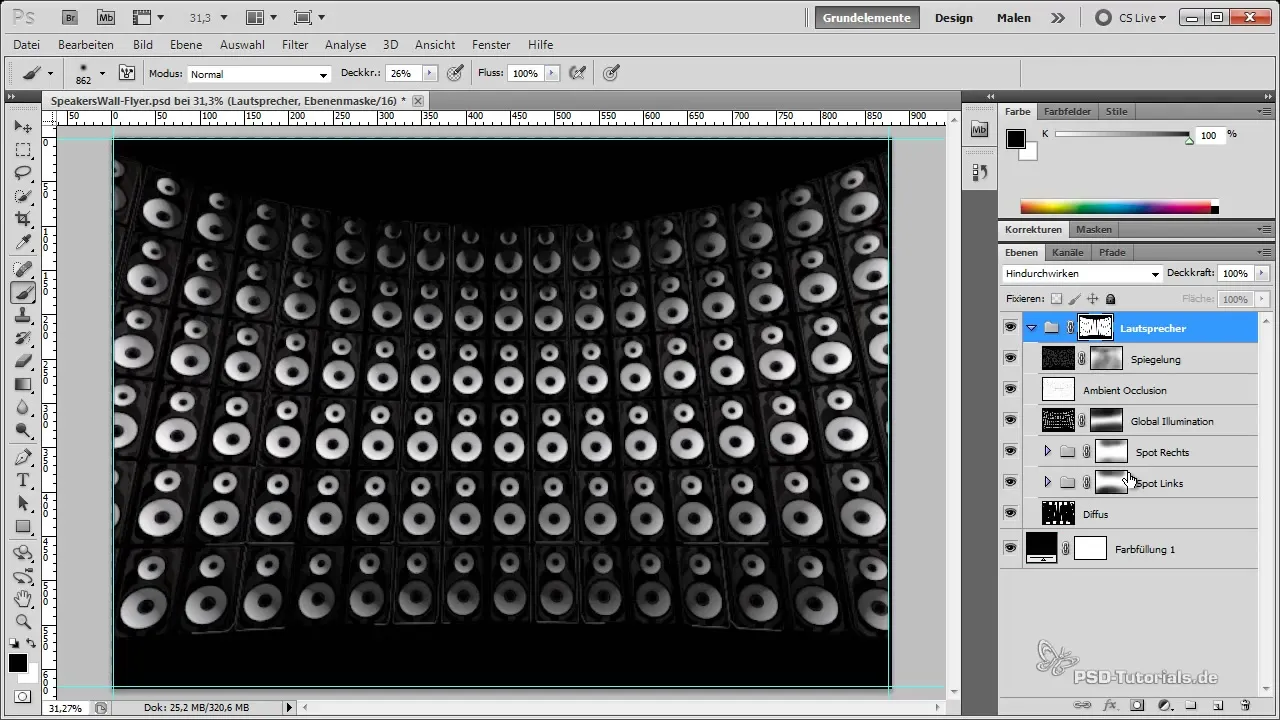
Ayrıca, belirli alanlardaki parlaklığı ayarlamak için eğri eğrilerini kullanmalısınız. Bu, aydınlatma alanında ve orta değerlerde eğri katmanını düşürmeniz gerektiği anlamına gelir ve etkiyi uygulamak istediğiniz alanlarda beyaz fırça ile boyamak için katman maskesini tersine çevirmelisiniz. Bu şekilde kenarların hafifçe kararmasını sağlayacaksınız.
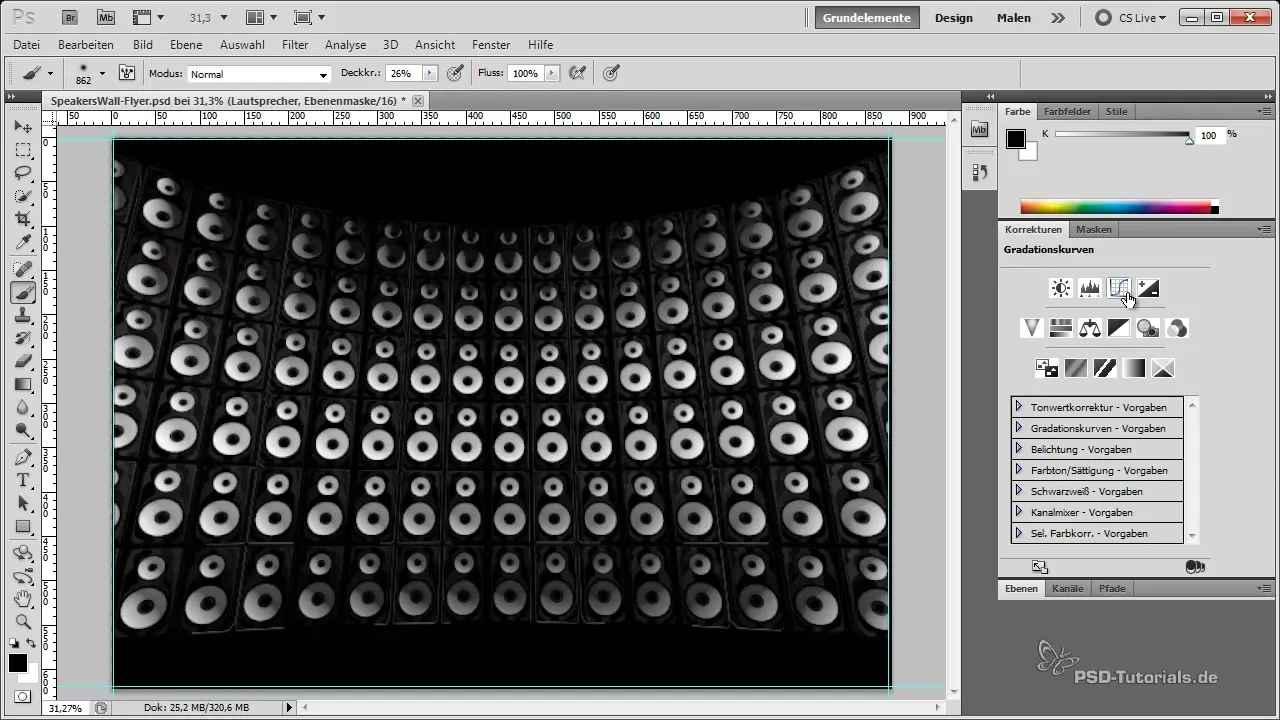
Broşürünüzde kenarları ve kavramsal değişiklikleri tasarlamakla işiniz bitince, genel görüntüyü kontrol edin. Hoparlörlerin iyi bir şekilde vurgulandığından ve diğer tasarım unsurlarının uyum içinde göründüğünden emin olun. Böylece broşürünüz yalnızca çekici değil, aynı zamanda profesyonel bir şekilde de sunulmuş olacaktır.
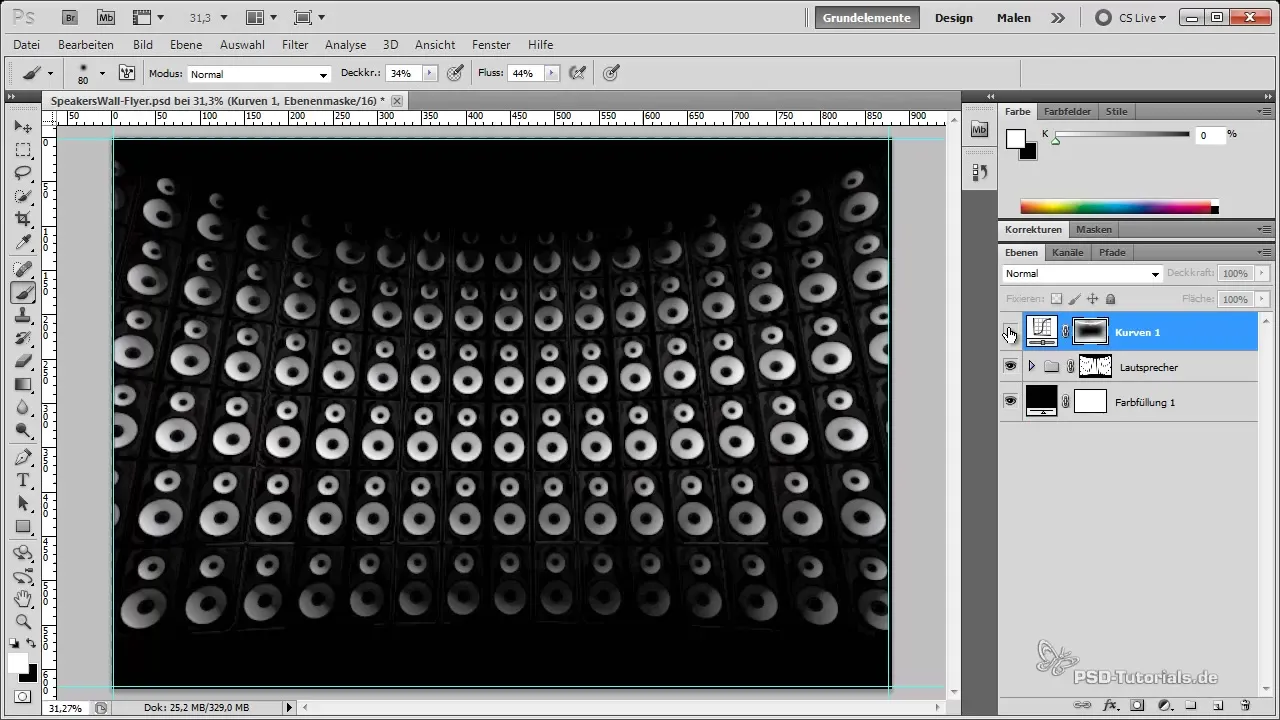
Özet - Photoshop'ta Broşür Hazırlama ve Rendering
Bu kılavuzda açıklanan adımlarla artık renderları nasıl içe aktaracağınızı, bunları nasıl düzenleyeceğinizi ve broşürünüzü baskı için nasıl hazırlayacağınızı öğrendiniz. Doğru boyut ayarlamasından yardımcı çizgi yerleştirmeye kadar ve katman maskalarını kullanmaya kadar bu kılavuz size sağlam bir genel bakış sunar. Yaratıcılığınızı kullanın ve tasarımlarınızı geliştirmek için farklı olanaklarla deney yapın.
Sıkça Sorulan Sorular
Resim boyutunu nasıl doğru ayarlarım?Resim boyutunu "Resim" altında çalışma alanında ayarlayabilir ve 300 dpi'de A5 için uygun piksel ölçülerini girebilirsiniz.
Alfa kanalı ile ne yapmalıyım?Alfa kanalı, seçilen alanları ayırmanıza yardımcı olur. Seçimi etkinleştirmek için Ctrl tuşuna basılı tutarak üzerine tıklayın.
Yardımcı çizgileri nasıl eklerim?Cetvelleri etkinleştirmek için Ctrl + R tuşlarına basın ve istenilen ölçülere yardımcı çizgiler çekin.
Hoparlörlerimi nasıl konumlandırabilirim?Onları ayırdıktan sonra, tasarım içinde istediğiniz şekilde hoparlörleri konumlandırın ve ölçeklendirin.
Tasarımımda ışığı nasıl iyileştiririm?Işık vurgularını artırabilir ve özellikle kenarlarla aydınlatmayı azaltmak için katman maskalarını kullanabilirsiniz, böylece daha fazla dinamizm oluşturabilirsiniz.


